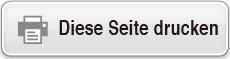fx-87DE PLUS
(2nd edition / NATURAL-V.P.A.M.)
Vor dem Verwenden des Taschenrechners
Rechenmodi und Rechner-Setup
Eingabe von Ausdrücken und Werten
- ▶Grundlegende Eingaberegeln
- ▶Eingabe mit der Natürlichen Anzeige
- ▶√ -Form Rechnungsbereich
- ▶Verwenden von Werten und Ausdrücken als Argumente (nur Natürliche Anzeige)
- ▶Überschreiben-Eingabemodus (nur Lineare Anzeige)
- ▶Korrigieren und Löschen eines Ausdrucks
Elementare Berechnungen
- ▶Umschalten der Berechnungsergebnisse
- ▶Bruchrechnungen
- ▶Prozentrechnungen
- ▶Berechnungen in Grad, Minuten und Sekunden (Sexagesimal-Rechnung)
- ▶Mehrfachanweisungen
- ▶Verwendung der technischen Notation
- ▶Rest berechnen
- ▶Berechnungen mit periodischen Dezimalzahlen
- ▶Primfaktorzerlegung
- ▶Berechnungsverlauf und Wiederholungsfunktion
- ▶Verwenden der Speicherfunktionen
Funktionsrechnungen
- ▶Pi (π), Natürlicher Logarithmus mit der Basis e
- ▶Trigonometrische Funktionen
- ▶Hyperbolische Funktionen
- ▶Winkeleinheit-Umwandlung
- ▶Exponentialfunktionen
- ▶Logarithmische Funktion
- ▶Potenzfunktionen und Wurzelfunktionen
- ▶Rechtwinklige / Polarkoordinaten-Umwandlung
- ▶Faktorielle Funktion (!)
- ▶Absolutwertfunktion (Abs)
- ▶Zufallszahl (Ran#)
- ▶Ganzzahlige Zufallszahl (RanInt#)
- ▶Permutation (nPr) und Kombination (nCr)
- ▶Rundungsfunktion (Rnd)
- ▶Größter gemeinsamer Teiler (GCD) und kleinstes gemeinsames Vielfaches (LCM)
- ▶Ganzzahliger Anteil eines Werts (Int) und größte ganze Zahl, die keinen Wert überschreitet (Intg)
- ▶Wissenschaftliche Konstanten
- ▶Metrische Umwandlung
Verwenden der Rechenmodi
- ▶Statistische Berechnungen (STAT)
- ▶Erstellung einer numerischen Tabelle aus einer Funktion (TABLE)
- ▶Berechnung von Wahrscheinlichkeitsverteilungen (DIST)
- ▶Verwenden von VERIFY (VERIF)
- ▶Base-n-Berechnungen (BASE-N)
Technische Informationen
- ▶Fehlermeldungen
- ▶Bevor Sie auf Fehlbetrieb des Rechners schließen...
- ▶Austauschen der Batterie
- ▶Prioritäten für die Ausführung von Berechnungen
- ▶Rechnungsbereiche, Anzahl der Stellen und Genauigkeit
- ▶Technische Daten
- ▶Prüfung der Echtheit Ihres Rechners
Häufig gestellte Fragen
Überschreiben-Eingabemodus (nur Lineare Anzeige)
Sie können als Eingabemodus entweder Einfügen oder Überschreiben auswählen, aber nur, wenn Lineare Anzeige ausgewählt ist. Im Überschreibmodus ersetzt der von Ihnen eingegebene Text die aktuelle Cursorposition. Sie können zwischen den Einfüg- und Überschreibmodi durch Drücken der folgenden Tasten umschalten: 
 (INS). Der Cursor erscheint als „
(INS). Der Cursor erscheint als „ “ im Einfügmodus und als „
“ im Einfügmodus und als „ “ im Überschreibmodus.
“ im Überschreibmodus.
Hinweis
In der Natürlichen Anzeige wird immer der Einfügmodus verwendet, weshalb beim Wechseln des Anzeigeformats von Lineare Anzeige zu Natürliche Anzeige automatisch auch zum Einfügmodus gewechselt wird.